
Sa ilang mga kaso, kapag sinubukan mong kopyahin o gupitin ang isang file o folder mula sa isang USB flash drive, maaari kang makatagpo ng isang I / O error na mensahe. Sa ibaba makikita mo ang impormasyon kung paano matanggal ang error na ito.
Bakit Ako / O Fail at Paano Ayusin ito
Ang hitsura ng mensaheng ito ay nagpapahiwatig ng isang problema, alinman sa hardware o software. Kung ang lahat ay napakalinaw sa kadahilanan ng hardware (nabigo ang mga cell ng memorya), kung gayon sa mga problema sa software hindi lahat ay simple. Samakatuwid, bago magpatuloy sa isa sa mga pamamaraan ng pag-aayos, dapat mong suriin ang iyong flash drive gamit ang isa sa mga pamamaraan na iminungkahi sa artikulong ito. Pagkatapos, depende sa mga resulta na nakuha, piliin ang naaangkop na solusyon.
Paraan 1: Format sa isa pang file system (pagkawala ng data)
Ang isa sa mga pinaka-karaniwang sanhi ng isang I / O problema sa isang USB flash drive ay isang pag-crash ng file system. Nangyayari ito sa maraming kadahilanan: hindi tamang pagkuha, aktibidad ng virus, mga error sa operating system, atbp Ang pinakasimpleng solusyon sa ganitong uri ng problema ay ang pag-format ng media, mas mabuti sa ibang file system.
Pansin! Ang pamamaraang ito ay burahin ang lahat ng data na naka-imbak sa USB flash drive! Kung nais mong mai-save ang mga file, bigyang-pansin ang mga pamamaraan 2 at 3!
- Ikonekta ang USB flash drive sa computer at maghintay hanggang makilala ito ng system. Suriin ang file system na kasalukuyang ginagamit ng flash drive - bukas "Computer", hanapin ang iyong drive sa loob nito at mag-right-click dito.

Piliin ang item "Mga Katangian". Sa window na bubukas, bigyang pansin File system.
Ang pangunahing pagkakaiba sa pagitan ng mga file system ay ibinibigay sa manu-manong para sa kanilang pagpili. - I-format ang isa sa mga pamamaraan na iminungkahi sa materyal sa ibaba.
Magbasa nang higit pa: Paano i-format ang isang USB flash drive
Sa kasong ito, dapat kang pumili ng ibang file system. Halimbawa, kung ang kasalukuyang isa ay NTFS, pagkatapos ay i-format ito sa exFAT o kahit FAT32.
- Sa pagtatapos ng proseso, idiskonekta ang USB flash drive mula sa PC, siguraduhing gumamit ng ligtas na pag-alis. Upang gawin ito, hanapin ang icon ng tool para sa ligtas na pagkuha sa tray.

Mag-click sa kanan at piliin ang "Extract".
Pagkatapos ay muling kumunekta ang drive. Malulutas ang problema.
Ang pinakamadaling paraan ay hindi palaging pinaka angkop - halimbawa, ang mga gumagamit na nais i-save ang kanilang mga file ay hindi makakatulong.
Paraan 2: Gumawa ng imahe ng flash drive at pagkatapos ay i-format ito (i-save ang data)
Sa karamihan ng mga kaso, sa pag-obserba ng isang I / O error na mensahe sa isang USB flash drive, hindi mo mai-access ang data na nakaimbak dito sa pamamagitan ng maginoo na paraan. Gayunpaman, mayroong isang paraan na makakatulong na makatipid ng hindi bababa sa ilan sa mga file - ito ay lumilikha ng isang imahe ng isang flash drive: isang virtual na kopya ng istraktura ng file system at lahat ng impormasyon dito. Ang isa sa pinakasimpleng pamamaraan upang lumikha ng isang imahe ay ang paggamit ng HDD Raw Copy Tool.
Mag-download ng HDD Raw Copy Tool
- Inilunsad namin ang utility, siguraduhing bilang isang tagapangasiwa. Ang unang hakbang ay ang pagtanggap ng isang kasunduan sa lisensya.

Pagkatapos ay pipiliin namin ang flash drive na kinikilala ng programa, at pinindot namin "Magpatuloy". - Piliin ang item na minarkahan sa screenshot upang mai-save ang imahe ng flash drive bilang isang file.

Lilitaw ang isang window "Explorer" sa pagpili kung saan mai-save ang kopya. Pumili ng anumang angkop, ngunit huwag kalimutan bago ito sa listahan Uri ng File itakda ang pagpipilian "Raw image": lamang sa kasong ito makakatanggap ka ng isang buong kopya ng flash drive. - Bumalik sa pangunahing window ng CDR Raw Copy Tool, i-click "Magpatuloy".

Sa susunod na window kailangan nating mag-click sa pindutan "Magsimula" upang simulan ang proseso ng pag-clone ng isang flash drive.
Maaaring tumagal ito ng mahabang panahon, lalo na para sa napakalaking media, kaya maging handa na maghintay. - Bilang isang resulta, nakuha namin ang imahe ng flash drive bilang isang file na may extension ng IMG. Upang makapagtrabaho sa imahe, kailangan natin itong mai-mount. Pinakamabuting gamitin ang UltraISO o Daemon Tools Lite para dito.
Higit pang mga detalye:
Paano mag-mount ng isang imahe sa UltraISO
Mag-mount ng isang imahe ng disk sa Daemon Tools Lite - Ang susunod na hakbang ay upang maibalik ang mga file mula sa imahe ng disk. Maaari kang gumamit ng mga espesyal na programa. Ang mga tagubilin sa ibaba ay angkop din para sa iyo:
Higit pang mga detalye:
Gabay sa Pagbawi ng File ng Memory Card
Paano mabawi ang data mula sa isang hard drive - Matapos makumpleto ang lahat ng mga pagmamanipula, maaaring ma-format ang USB flash drive, mas mabuti sa ibang file system (Paraan 1 ng artikulong ito).


Ang pamamaraang ito ay mas kumplikado, ngunit sa kanyang kaso ang posibilidad ng pag-save ng mga file ay napakataas.
Paraan 3: Mabawi ang flash drive gamit ang utak ng chkdsk
Sa Windows, mayroong isang utos ng utos ng chkdsk na makakatulong sa pagharap sa problema ng isang error sa I / O.
- Tumakbo Utos ng utos bilang tagapangasiwa - gawin ito, bukas "Magsimula" at sa uri ng search bar "Cmd.exe".

Mag-right-click sa nahanap na file at piliin ang "Tumakbo bilang tagapangasiwa". - Kapag bubukas ang bintana "Utos ng utos"isulat ang utos
chkdsk Z: / fsaan Z - Ang liham ng drive na nagmamarka ng iyong flash drive sa computer. - Magsisimula ang proseso ng pagsuri at pagpapanumbalik ng disk. Kung nakumpleto ito nang normal, kumuha ng tulad ng isang mensahe.
- Idiskonekta ang USB flash drive mula sa PC gamit ang ligtas na pag-alis (inilarawan sa Paraan 1), muling kumonekta pagkatapos ng 5-10 segundo. Sa isang mataas na antas ng posibilidad, mawawala ang pagkakamali.
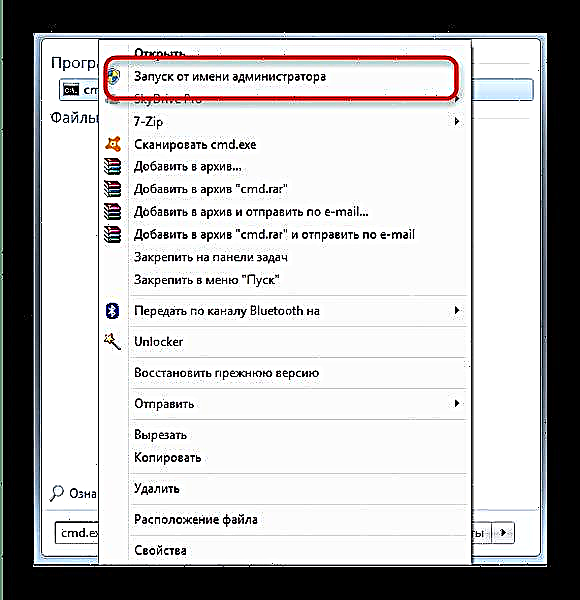


Ang pamamaraang ito ay hindi rin kumakatawan sa anumang kumplikado, gayunpaman, bukod sa iba pa, nakakatulong ito kahit papaano.
Kung ang lahat ng mga pamamaraan na inilarawan sa itaas ay hindi nagbibigay ng isang resulta, malamang na nahaharap ka sa isang pisikal na madepektong paggawa ng drive: mekanikal na pinsala, pagkabigo ng bahagi ng mga bloke ng memorya o mga problema sa controller. Sa kasong ito, kung ang kritikal na data ay nakaimbak dito, bisitahin ang isang service center. Bilang karagdagan, ang mga tagubilin sa pagbawi para sa mga tukoy na tagagawa ay maaaring makatulong sa iyo: Kingston, Verbatim, A-Data, Transcend.




















